Este fin de semana me tocó trabajar con Ubuntu 7.10 y una impresora Epson Stylus CX5600, nuevita, recién comprada. Una amiga la había adquirido y no podía hacerla andar en linux. Configurar el dispositivo llevó su tiempo, pero en retrospectiva la cosa fue más fácil de lo esperado, pero para el usuario novato quizás no lo sea tanto. Y es que las instrucciones que encontré daban por supuestas algunas cosas y no tenían en cuenta otras, así que aquí detallo los pasos que seguí para instalar la impresora y su escaner, con algunas «breves» explicaciones en algunos casos.
Ubuntu identifica la impresora pero asigna incorrectamente el modelo. Entrando por “Sistema -> Admistración -> Impresoras”, se ve que en la lista de impresoras locales aparece Stylus_CX5600, pero la marca y el modelo hacen referencia a una Stylus CX5400. A pesar de pertenecer a las misma serie, la impresora no trabaja correctamente ni aún seleccionando una Stylus CX5700. Se tilda, se apaga, imprime mal (si tiene la suerte que imprima)… y no hay caso. La cuestión es que la marca y modelo deben ser exactamente Stylus CX5600.
Cuando finalice el paso 15, deberá ver que coincide la lista de impresoras locales con la marca y modelo indicadas (vea la siguiente captura de pantalla)
Algo más antes de comenzar: puede logearse como root para realizar estas tareas. En ese caso, omita la palabra sudo en cada paso en donde se indique. Pero no es recomendable logearse como root (a pesar de lo que vea en las imágenes 😉 ).
Configurando la impresora
En los siguientes pasos debe ignorar las comillas a menos que le diga lo contrario.
Paso 1: apagar y desconectar la impresora.
Paso 2: para nuestra mayor comodidad y organización, creamos un directorio y luego entramos en él. Abriendo una terminal introducimos “mkdir impresora” y luego “cd impresora”
Paso 3: sudo wget http://ufpr.dl.sourceforge.net/sourceforge/gimp-print/gutenprint-5.1.6.tar.bz2
Paso 4: sudo gedit /etc/apt/sources.list y comentar la línea que dice:
deb cdrom:[Ubuntu 7.10 _Gutsy Gibbon_ – Release i386 (20071016)]/ gutsy main restricted
Debe quedar:
#deb cdrom:[Ubuntu 7.10 _Gutsy Gibbon_ – Release i386 (20071016)]/ gutsy main restricted
¿Para qué hacer esto? Me sucedió que en algún “apt-get” que ejecuté me pidió el CD de instalación de Ubuntu y yo no lo tenía. Para forzar a Ubuntu a buscar el software en los repositorios de internet, simplemente comenté la línea que le dice que puede usar el CD-Rom. Si tiene a mano el CD de Ubuntu, puede obviar el paso 4 y seguir directamente con el 5.
Paso 5: sudo apt-get build-dep cupsys-driver-gutenprint
Paso 6: sudo tar -xvjf gutenprint-5.1.6.tar.bz2
Este paso crea un directorio llamado gutenprint-5.1.6. Si en el paso 3 baja otro archivo que no sea el gutenprint-5.1.6.tar.bz2 (suponiendo que haya una versión más nueva), en el paso 6 deberá hacer un tar -xvjf al archivo que bajó y en el paso 7 tenga en cuenta que el nombre del directorio será distinto.
Paso 7: cd gutenprint-5.1.6
Paso 8: sudo ./configure
Paso 9: sudo make clean && make && make install
Paso 10: sudo /etc/init.d/cupsys restart
Paso 11: abre tu navegador web y escribes http://localhost:631
Paso 12: en la página web seleccione “Administración -> Administrar impresoras” (si en algún momento pide usuario y contraseña de CUPS, introduzca el que utiliza para acceder al sistema).
Paso 13: si en la lista de impresoras aparece Epson Stylus CX5600 pero en Fabricante y modelo dice otra cosa (tal como Epson Stylus 5400 o 5700), debe “Borrar impresora”. Atención: si en este paso la impresora, fabricante y modelo coinciden, entonces tiene otro problema y este tutorial no le ayudará.
Paso 14: encienda la impresora y conecte el cable USB de la misma.
Paso 15: Ubuntu debería detectar la impresora y aparecerá una ventana con el nombre del modelo. Hay un botón “Configurar” en esa ventana y puede entrar allí para verificar que en la lista de impresoras locales aparezca la CX5600 y también en Marca y modelo aparezca CX5600.
La información del Paso 15 también puede verla si hace “Sistema -> Administración -> Impresoras” en el menú o si en su navegador web y se fija en la administración de impresoras (paso 12 y 13).
Los pasos 3, 8 y 9 tardan un rato largo, así que hay que tener paciencia.
Fuente: http://www.ubuntu-es.org/index.php?q=node/61292&page=1
Configurando el escaner
Para configurar el escaner se deben seguir los siguientes pasos (recuerde que debe ignorar las comillas a menos que le diga lo contrario):
Paso 16: visitar http://www.avasys.jp/lx-bin2/linux_e/spc/DL1.do
Paso 17: seleccionar el botón Stylus CX4300/CX4400/CX4450/CX5500/CX5600/DX4400/DX4450 e introducir la información que piden más abajo: distribución (en el caso de Ubuntu vale que elija Debian), versión de la distribución (con “otros” está bien), país, forma en la que se conecta la impresora/escaner y para qué se la va a usar. Cuando haga click en el botón “Next” va a la página de descargas y allí debe bajar los siguientes archivos en la sección “Scanner Driver”:
iscan-2.10.0-1.c2.i386.rpm
iscan-plugin-cx4400-2.0.0-0.c2.i386.rpm
Un par de comentarios:
- la versión de estos archivos son 2.10.0-1 y 2.0.0-0.c2 respectivamente. Estas son las versiones con las que trabajé a la fecha de hacer esta instalación. Quizás encuentre versiones más nuevas cuando le toque buscarlas.
- Los dos archivos son para linux que usan RPM para distribuir e instalar su software (tal como Mandriva o Red Hat). En Ubuntu deberemos hacer una transformación de estos paquetes… y para eso seguimos con el paso 3.
Paso 18: usar el comando alien para convertir los RPM a DEB. Si no tenemos alien instalado en nuestro Ubuntu, con “sudo apt-get install alien” lo instalamos.
Cómo usar los comandos:
alien -–to-deb iscan-2.10.0-1.c2.i386.rpm
alien -–to-deb iscan-plugin-cx4400-2.0.0-0.c2.i386.rpm
Después de ejecutar ambos comandos, en el directorio quedarán los siguientes dos archivos:
iscan_2.10.0-2_i386.deb
iscan-plugin-cx4400_2.0.0-1_i386.deb
Paso 19: instalar los paquets Debian creados en el paso anterior. Esto puede tardar un poco.
dpkg -i iscan_2.10.0-2_i386.deb iscan-plugin-cx4400_2.0.0-1_i386.deb
Paso 20: sudo gedit /etc/sane.d/dll.conf
Con este comando edita el archivo dll.conf y allí debe comentar la línea que dice “epson” (debe quedar “#epson”) y luego debe agregar la línea: “epkowa”
#epson
epkowa
Paso 21: sudo apt-get install sane-utils
Paso 22: sane-find-scanner -q
Si la impresora está encendida, devolverá un texto similar al siguiente: found USB scanner (vendor=0x04b8 [Language Error], product=0x083f
Tome nota de los números hexadecimales que en este ejemplo son: 0x04b8 y 0x083f. Estos números son los del vendedor y producto.
Paso 23: sudo gedit /etc/sane.d/epkowa.conf
Aquí debe comentar todas las líneas que comiencen con la palabra “usb” (los comentarios se introducen con # como primer carácter de la línea). Y luego debe introducir la siguiente línea:
usb 0x04b8 0x083f
Guarde los cambios y salga.
Paso 24: si su usuario tiene autorización para utilizar el scanner, al hacer “Aplicaciones -> Gráficos -> Escáner de imágenes Xsane” en el menú de Ubuntu, se abrirá la aplicación para manejar el escaner. Vaya al Paso 26.
En caso contrario, siga con el paso 25.
Paso 25: si no tiene autorización para utilizar el escaner, deberá editar el archivo “45-libsane.rules” y agregar un par de líneas:
sudo gedit /etc/udev/rules.d/45-libsane.rules
# Epson CX-5600
SYSFS{idVendor}==»04b8″, SYSFS{idProduct}==»083f», MODE=»664″, GROUP=»scanner»
Paso 26: Felicitaciones, su impresora y escaner Epson Stylus CX5600 debería haberse instalado exitósamente en su Ubuntu 7.10 “Gusty Gibbon”.
Fuente: http://www.ubuntu-es.org/index.php?q=node/69308
En esta misma semana sale la nueva versión de Ubuntu, la 8.04 “Hardy Heron” (¿garza resistente?). Esperemos que allí ya se configure todo automáticamente sin necesidad de seguir los pasos anteriores.
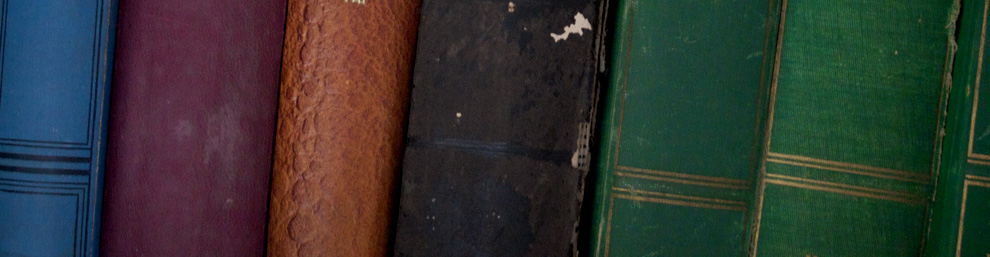






Que tal! Te hago un par de consultas porque realmente me estoy volviendo loco con esta impresora. Uso Debian Lenny, y hace poco compile la version 5.0.2 de gutenprint. Lo que pasa es que al agregar la impresora aparece, pero dice 5.0.1 :|. Me fijo en localhost:631 y en Fabricante y Modelo aparece …. CUPS+Gutenprint 5.0.1. En la version 5.0.1 ni aparecia el modelo, es rarisimo.
Tenes idea que estara pasando?
Desde ya gracias, un abrazo.
Leo
Hola…
Mira, no se como agradecerte, yo no se nada de ubuntu (linux), pero te digo que estaba desesperado con windows, loco me tenia el inmundo programa ese, pero bueno es otra cosa, lo cierto es que yo utilizo mucho mi scanner, claro en windows, pero instale ubuntu, me decidí a hacerlo dejando solo linux, y definitivamente me gusta mucho, pero es difícil programarlo para que funcione, o como sea que se diga. Lo cierto es que seguí tus pasos para instalar mi impresora con su scanner, me costo trabajo por que no sabia que era crear un directorio por que para mi es carpeta jajaja, en fin, con un poco de esfuerzo logre instalar todo y funciona bien, muy bien, gracias, que instrucciones tan buenas, muy completo el manual, continua apoyando la causa con tus intervenciones, te felicito, muchas gracias de nuevo y éxitos…
ah, y ya actualice a 8.04 pero igual no instala de forma automática…
Hola como va, Estaba intentando instalar mi Epson en ubuntu 8.04.
Comence con lo que posteaste pero mientras se descargaban las cosas necesarias, me fije en administracion de impresoras, y desde alli mismo seleccione de la lista el modelo 5600 (Antes ponia el 5400 por defecto) Y funciono, sin necesidad de hacer todo esto, Quiza funcinona en el 8.04 y en el 7.10 no, nose…
Lo que hice: Siemplemente en sistemas>administracion>impresoras y en modelo, en la opcion «cambiar» se listan muchas marcas, y Dentro de Epson, diferentes modelos, alli seleccione Stylus cx5600 y funciono…
Nota: Habia descargado ya algunos paquetes, paso 3 y 5.
Saludos.
ya estoy medio cansado de esta impresora, pero no tengo nada mejor que hacer que instalarla, asi que:
uso debian lenny, instale cupsys y probe con todos los gutenrpint del 5.0.1 al 5.2-betta2. El escaner no me interesa configurarlo porque me veo que antes de eso se rompe del todo debian, pero la impresora yo la llege a hacer andar un dia (se rompio cuando intente instalar el escaner). No uso GNOME y si no tengo que instalarlo mejor, pero es una posibilidad.
Gracias igual
Alvare
soy tan tonto que no te dije mi problema, algo hise mal porque cups dice «pararell port bussy: retry in 30 seconds» , le hice un chmod 777 a /dev/usb/lp0 y nada y fuser no me dice nada tampoco, ese es el problema.
gracias
Muy buen manual, te felicito y gracias por la ayuda. Aún no he probado el scanner pero espero no tener problemas.
Muy buen manual, te felicito y gracias por la ayuda. Aún no he probado el scanner pero espero no tener problemas.
Tengo el Hardy Heron 🙂
¡Que tal!
Te felicito por este tutorial, yo tengo Hardy Heron y al entrar a System->Administration->Printing ya me aparece la CX5600, yo creo que la 8.04 (Hardy Heron) ya reconoce la impresora.
Saludos.
hola mira.. tengo una impresora epson stylus cx5600 y quiero usar el esacaner y me dice q el escaner se esta preparando o esta en uso. siempre me dice lo mismo. no se q habra pasado porque antes si podia escanear. por favor te pido q me ayudes. gracias.
Hola. Bueno ya intente todo lo anterior, y no me funciona, por lo pronto la impresora del stylus cx5600 esta funcionando pero quiero configurar el escanner y nada me ha funcionado, el xscane me marca:
Fallo al abrir dispositivo: ‘vl4:/dev/video0’
Argumento no valido
a que se debe?
gracias
se me atasco una hoja ,me ayudan?
No puedo hacer funcionar el scanner. Cuando quiero ejecutar el xsane, me pone que está escaneando dispositivos y luego que no hay dispositivos obtenibles.
Lo hice muchas veces, la impesora está encendida, pero no logro hacerlo.
Mi versión de Ubuntu es la 8.10
Ojalá puedan ayudarme
Gracias.
Mi versión de ubuntu es 8.04 y me pasa lo mismo que Richard. Alguien puede ayudarnos.
A mi me pasa lo mismo… solo que tengo el ultimo ubuntu… hice todo varias veces pero de todas formas no puedo hacer funcionar el scanner…
todo ok hasta paso 10, la linea: «sudo /etc/init.d/cupsys restar» indica que el fichero no existe pero al poner : «sudo /etc/init.d/cups restart» todo va mejor (distro utilizado: Ubuntu 8.10)
hola el problema que tengo,es que perdi el disco para instalar en la computadora.no lo puedo encontrar compre una computadora nueva y quiero instalarla.
mi impresora es una epson stylus cx5600.me pueden ayudar por favor gracias
Hola José, en linux no precisas de ningún disco para instalarla.
De todas formas, si necesitas algo de su software, ¿buscaste en la web de Epson?
http://www.epson.com.ar/asp/soporteHome.asp?idProducto=C11C688212
Pero para instalarla en linux, sigues los pasos del post y listo!
HOla te agradecería que me ayudes porque este problema lo tengo desde hace un año y no hay semana en la que no trate de solucionarlo pero no puedo. Trato de seguir tus pasos pero me trabo al principio, donde decis que hay que ir a “Sistema -> Admistración -> Impresoras”, voy a sistema pero no tengo ningun lado que diga administracion. alguna ayuda?
Rk, se me ocurre que tu usuario no tiene autorización para utilizar ese menú.
Probemos lo siguiente:
1) prueba abrir una consola para ingresar un comando manualmente (Aplicaciones -> Accesorio -> Terminal).
2) escribes system-config-printer y sigues desde ahí (si no funciona eso, prueba escribir sudo system-config-printer, pero necesitarás conocer la contraseña del administrador).
extravie mi cd para instalar?